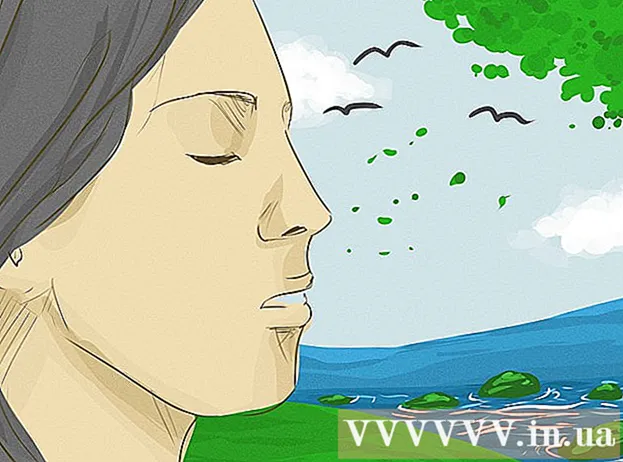Autorius:
Clyde Lopez
Kūrybos Data:
24 Liepos Mėn 2021
Atnaujinimo Data:
1 Liepos Mėn 2024

Turinys
- Žingsniai
- 1 dalis iš 3: Kaip sukurti įkraunamą USB atmintinę ar diską
- 2 dalis iš 3: Kaip pasiruošti diegimo procesui
- 3 dalis iš 3: Kaip iš naujo įdiegti „Windows 7“
- Patarimai
- Įspėjimai
Šis straipsnis parodys, kaip iš naujo įdiegti „Windows 7“ be diegimo disko. Norėdami tai padaryti, jums reikia produkto kodo ir tuščio USB įrenginio („flash drive“) arba tuščio DVD disko.
Žingsniai
1 dalis iš 3: Kaip sukurti įkraunamą USB atmintinę ar diską
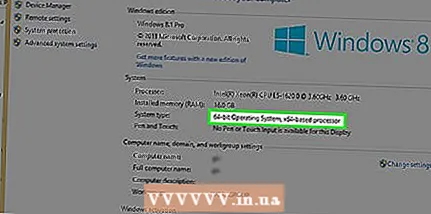 1 Sužinokite savo kompiuterio bitų talpą. Norėdami atsisiųsti teisingą „Windows 7“ versiją, turite žinoti procesoriaus bitą (32 bitų arba 64 bitų).
1 Sužinokite savo kompiuterio bitų talpą. Norėdami atsisiųsti teisingą „Windows 7“ versiją, turite žinoti procesoriaus bitą (32 bitų arba 64 bitų).  2 Raskite „Windows 7“ produkto kodą. Tai 25 simbolių raktas, kurį gavote kartu su „Windows 7“ kopija. Paprastai produkto raktas yra nešiojamojo kompiuterio apačioje arba „Windows 7“ diegimo disko dėžutėje.
2 Raskite „Windows 7“ produkto kodą. Tai 25 simbolių raktas, kurį gavote kartu su „Windows 7“ kopija. Paprastai produkto raktas yra nešiojamojo kompiuterio apačioje arba „Windows 7“ diegimo disko dėžutėje. - Jei suaktyvinote „Windows 7“ kopiją internete, greičiausiai gavote el. Laišką iš „Microsoft“ su aktyvinimo patvirtinimu ir produkto raktu.
- Jei produkto kodo nerandate popieriuje, raskite jį savo kompiuteryje naudodami komandinę eilutę arba programinę įrangą.
 3 Pasirinkite diegimo būdą. Sistemą galite įdiegti iš įkeliamos USB atmintinės arba DVD. „Flash“ disko atveju jo talpa turi būti bent 4 GB.
3 Pasirinkite diegimo būdą. Sistemą galite įdiegti iš įkeliamos USB atmintinės arba DVD. „Flash“ disko atveju jo talpa turi būti bent 4 GB. - Jei ketinate diegti iš disko, įsitikinkite, kad kompiuteryje įdiegtas optinis įrenginys. Norėdami tai padaryti, ieškokite „DVD“ logotipo disko dėkle arba šalia jo.
- Jei jūsų kompiuteryje nėra DVD įrenginio, negalėsite įrašyti DVD.
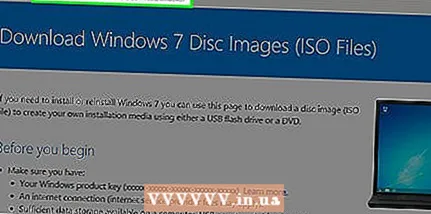 4 Atidarykite atsisiuntimo puslapį Windows 7. Tai yra oficialus puslapis, kuriame galite atsisiųsti „Windows 7“ vaizdą.
4 Atidarykite atsisiuntimo puslapį Windows 7. Tai yra oficialus puslapis, kuriame galite atsisiųsti „Windows 7“ vaizdą.  5 Slinkite žemyn ir įveskite produkto kodą. Puslapio apačioje raskite teksto laukelį „Įveskite produkto kodą“; spustelėkite šį lauką ir įveskite 25 simbolių produkto kodą, kurį radote anksčiau.
5 Slinkite žemyn ir įveskite produkto kodą. Puslapio apačioje raskite teksto laukelį „Įveskite produkto kodą“; spustelėkite šį lauką ir įveskite 25 simbolių produkto kodą, kurį radote anksčiau.  6 Spustelėkite Patikrinti. Tai mėlynas mygtukas po produkto rakto teksto laukeliu. Produkto raktas bus patvirtintas ir būsite nukreipti į kalbos pasirinkimo puslapį.
6 Spustelėkite Patikrinti. Tai mėlynas mygtukas po produkto rakto teksto laukeliu. Produkto raktas bus patvirtintas ir būsite nukreipti į kalbos pasirinkimo puslapį. 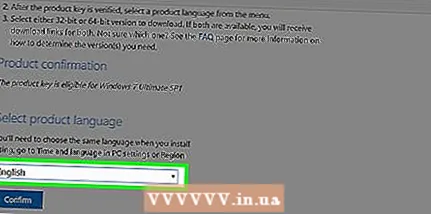 7 Pasirinkite kalbą. Atidarykite išskleidžiamąjį sąrašą „Pasirinkite kalbą“ ir spustelėkite norimą kalbą.
7 Pasirinkite kalbą. Atidarykite išskleidžiamąjį sąrašą „Pasirinkite kalbą“ ir spustelėkite norimą kalbą.  8 Spustelėkite Patvirtinti. Šis mygtukas yra išskleidžiamajame sąraše su kalbomis.
8 Spustelėkite Patvirtinti. Šis mygtukas yra išskleidžiamajame sąraše su kalbomis. 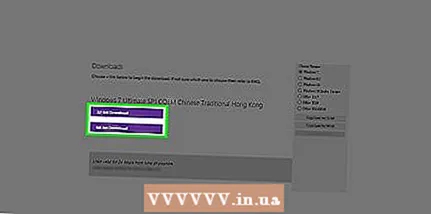 9 Pasirinkite vaizdą, kurį norite atsisiųsti. Spustelėkite 64 bitų arba 32 bitų (puslapio viduryje). Sistemos vaizdo versija turi atitikti kompiuterio bitumą. Bus pradėtas sistemos atvaizdo atsisiuntimas.
9 Pasirinkite vaizdą, kurį norite atsisiųsti. Spustelėkite 64 bitų arba 32 bitų (puslapio viduryje). Sistemos vaizdo versija turi atitikti kompiuterio bitumą. Bus pradėtas sistemos atvaizdo atsisiuntimas. - Naršyklė gali paprašyti nurodyti aplanką, iš kurio norite atsisiųsti failą, arba patvirtinti atsisiuntimą.
 10 Palaukite, kol failas bus atsisiųstas į jūsų kompiuterį. „Windows 7“ vaizdas bus paleistas ISO formatu. Kai atsisiuntimas baigtas, ISO failą galima rasti atsisiuntimo aplanke (pavyzdžiui, aplanke Atsisiuntimai).
10 Palaukite, kol failas bus atsisiųstas į jūsų kompiuterį. „Windows 7“ vaizdas bus paleistas ISO formatu. Kai atsisiuntimas baigtas, ISO failą galima rasti atsisiuntimo aplanke (pavyzdžiui, aplanke Atsisiuntimai).  11 Sukurkite įkrovos USB atmintinę arba diską. Tada įrašykite „Windows 7“ vaizdą į USB atmintinę / diską. Norėdami tai padaryti, įdėkite USB atmintinę arba diską į kompiuterį ir atlikite šiuos veiksmus:
11 Sukurkite įkrovos USB atmintinę arba diską. Tada įrašykite „Windows 7“ vaizdą į USB atmintinę / diską. Norėdami tai padaryti, įdėkite USB atmintinę arba diską į kompiuterį ir atlikite šiuos veiksmus: - USB atmintinė: pasirinkite ISO failą, spustelėkite Ctrl+Cnorėdami jį nukopijuoti, spustelėkite „flash drive“ pavadinimą apatiniame kairiajame lango kampe, tada spustelėkite Ctrl+Vįterpti failą į USB atmintinę.
- DVD diskas: „Explorer“ pasirinkite ISO failą, spustelėkite „Įrašyti disko vaizdą“, tada iššokančio lango apačioje spustelėkite „Įrašyti“.
- Be to, „ISO“ failą galima įrašyti į diską „Windows 10“.
2 dalis iš 3: Kaip pasiruošti diegimo procesui
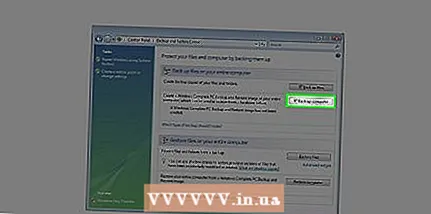 1 Kurkite failų atsargines kopijas. Dauguma šiuolaikinių operacinių sistemų leidžia išsaugoti vartotojo failus iš naujo įdiegiant sistemą, tačiau rekomenduojame sukurti atsarginę failų kopiją, jei kažkas negerai.
1 Kurkite failų atsargines kopijas. Dauguma šiuolaikinių operacinių sistemų leidžia išsaugoti vartotojo failus iš naujo įdiegiant sistemą, tačiau rekomenduojame sukurti atsarginę failų kopiją, jei kažkas negerai.  2 Į savo kompiuterį įdėkite įkrovos USB diską arba DVD diską.
2 Į savo kompiuterį įdėkite įkrovos USB diską arba DVD diską.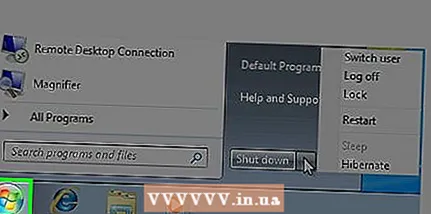 3 Perkraukite kompiuterį. Spustelėkite Pradėti
3 Perkraukite kompiuterį. Spustelėkite Pradėti  apatiniame kairiajame ekrano kampe, tada spustelėkite rodyklę, esančią dešinėje pusėje išjungti parinktį, ir spustelėkite Iš naujo.
apatiniame kairiajame ekrano kampe, tada spustelėkite rodyklę, esančią dešinėje pusėje išjungti parinktį, ir spustelėkite Iš naujo.  4 Norėdami patekti į BIOS, paspauskite klavišą. Padarykite tai prieš paleisdami sistemą. Paprastai šis raktas yra Esc, Ištrinti arba F2, bet jūsų kompiuteryje šis raktas gali būti kitoks. Spauskite klavišą, kol atsidarys BIOS.
4 Norėdami patekti į BIOS, paspauskite klavišą. Padarykite tai prieš paleisdami sistemą. Paprastai šis raktas yra Esc, Ištrinti arba F2, bet jūsų kompiuteryje šis raktas gali būti kitoks. Spauskite klavišą, kol atsidarys BIOS. - Jei praleidote momentą įeiti į BIOS, iš naujo paleiskite kompiuterį ir bandykite dar kartą.
- BIOS raktas sekundei rodomas ekrano apačioje eilutėje „Paspauskite X, kad įvestumėte paleidimą“.
- Norėdami sužinoti, kurį klavišą paspausti, perskaitykite kompiuterio ar pagrindinės plokštės instrukcijas (popieriuje arba internete).
 5 Raskite įkrovos tvarkymo skyrių. BIOS sąsaja įvairiuose kompiuteriuose gali skirtis, tačiau naudokite rodyklių klavišus, kad pereitumėte į skyrių „Boot Order“ arba „Boot Options“ (arba skirtuką).
5 Raskite įkrovos tvarkymo skyrių. BIOS sąsaja įvairiuose kompiuteriuose gali skirtis, tačiau naudokite rodyklių klavišus, kad pereitumėte į skyrių „Boot Order“ arba „Boot Options“ (arba skirtuką). - Kai kuriose BIOS versijose „Boot Order“ skyrius yra skirtuke „Advanced Options“.
- Kai kuriose BIOS versijose „Boot Order“ skiltis yra pagrindiniame puslapyje.
 6 Pasirinkite diegimo parinktį. Rodyklių klavišais pasirinkite USB, nuimamą saugyklą arba lygiavertę atmintinę, arba pasirinkite kompaktinį diską arba lygiavertį diską. Jūsų pasirinkimas priklauso nuo to, ar ketinate įdiegti sistemą iš „flash drive“, ar iš disko.
6 Pasirinkite diegimo parinktį. Rodyklių klavišais pasirinkite USB, nuimamą saugyklą arba lygiavertę atmintinę, arba pasirinkite kompaktinį diską arba lygiavertį diską. Jūsų pasirinkimas priklauso nuo to, ar ketinate įdiegti sistemą iš „flash drive“, ar iš disko.  7 Perkelkite pasirinktą parinktį į sąrašo viršų. Norėdami tai padaryti, keletą kartų paspauskite +... Jei USB arba CD parinktis yra įkrovos tvarkos sąrašo viršuje, kompiuteris suras ir atpažins „Windows 7“ diegimo failą.
7 Perkelkite pasirinktą parinktį į sąrašo viršų. Norėdami tai padaryti, keletą kartų paspauskite +... Jei USB arba CD parinktis yra įkrovos tvarkos sąrašo viršuje, kompiuteris suras ir atpažins „Windows 7“ diegimo failą. - Paprastai apatiniame dešiniajame ekrano kampe yra raktų sąrašas su jų veiksmų aprašymu.
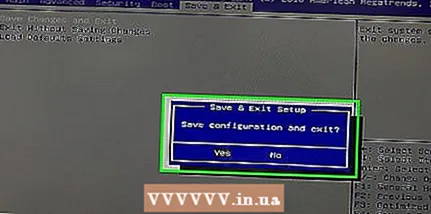 8 Išsaugokite nustatymus ir išeikite iš BIOS. Spustelėkite „Išsaugoti ir išeiti“ (atitinkamą raktą raskite sąraše apatiniame dešiniajame ekrano kampe) ir palaukite, kol BIOS bus uždarytas.
8 Išsaugokite nustatymus ir išeikite iš BIOS. Spustelėkite „Išsaugoti ir išeiti“ (atitinkamą raktą raskite sąraše apatiniame dešiniajame ekrano kampe) ir palaukite, kol BIOS bus uždarytas. - Jums gali tekti patvirtinti savo sprendimą; Norėdami tai padaryti, pasirinkite „Taip“ ir paspauskite klavišą.
3 dalis iš 3: Kaip iš naujo įdiegti „Windows 7“
 1 Kai būsite paraginti, paspauskite bet kurį klavišą. Prasidės sistemos diegimo procesas.
1 Kai būsite paraginti, paspauskite bet kurį klavišą. Prasidės sistemos diegimo procesas.  2 Pažymėkite laukelį šalia „Sutikti“ ir spustelėkite Toliau. Tai parodys „Microsoft“ programinės įrangos naudojimo sąlygas ir pereis į kitą puslapį.
2 Pažymėkite laukelį šalia „Sutikti“ ir spustelėkite Toliau. Tai parodys „Microsoft“ programinės įrangos naudojimo sąlygas ir pereis į kitą puslapį.  3 Pašalinkite įdiegtą „Windows 7“ kopiją. Pasirinkite standųjį diską, kuriame įdiegta „Windows 7“, tada spustelėkite Pašalinti.
3 Pašalinkite įdiegtą „Windows 7“ kopiją. Pasirinkite standųjį diską, kuriame įdiegta „Windows 7“, tada spustelėkite Pašalinti.  4 Spustelėkite Taipkai raginama. Įdiegta „Windows 7“ kopija bus pašalinta iš standžiojo disko.
4 Spustelėkite Taipkai raginama. Įdiegta „Windows 7“ kopija bus pašalinta iš standžiojo disko.  5 Pasirinkite diską, kad įdiegtumėte sistemą, tada spustelėkite Toliau. Spustelėkite tuščią diską, iš kurio ką tik ištrynėte sistemą.
5 Pasirinkite diską, kad įdiegtumėte sistemą, tada spustelėkite Toliau. Spustelėkite tuščią diską, iš kurio ką tik ištrynėte sistemą. 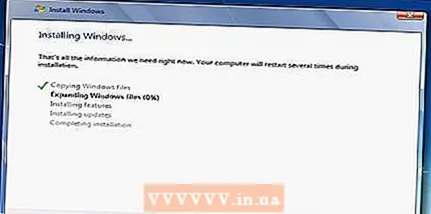 6 Įdiekite „Windows 7“. Diegimo procesas užtruks nuo kelių minučių iki valandos, priklausomai nuo kompiuterio greičio.
6 Įdiekite „Windows 7“. Diegimo procesas užtruks nuo kelių minučių iki valandos, priklausomai nuo kompiuterio greičio. - Diegimo metu kompiuteris kelis kartus bus paleistas iš naujo.
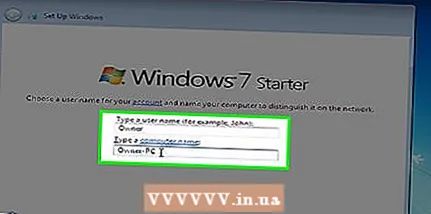 7 Įveskite savo vartotojo vardą ir spustelėkite Toliau. Padarykite tai teksto laukelyje lango viršuje.
7 Įveskite savo vartotojo vardą ir spustelėkite Toliau. Padarykite tai teksto laukelyje lango viršuje.  8 Įveskite slaptažodį ir paspauskite Toliau. Užpildykite šiuos laukus:
8 Įveskite slaptažodį ir paspauskite Toliau. Užpildykite šiuos laukus: - Įveskite slaptažodį (rekomenduojama): įvesti slaptažodį;
- slaptažodžio patvirtinimas: dar kartą įveskite slaptažodį;
- Įveskite slaptažodžio užuominą: Įveskite užuominą priminti slaptažodį (neprivaloma).
 9 Spustelėkite Naudokite rekomenduojamus nustatymuskai raginama. „Windows“ pakoreguos saugos lygį.
9 Spustelėkite Naudokite rekomenduojamus nustatymuskai raginama. „Windows“ pakoreguos saugos lygį.  10 Palaukite, kol bus įdiegta „Windows 7“. Ekrane pasirodys darbalaukis.
10 Palaukite, kol bus įdiegta „Windows 7“. Ekrane pasirodys darbalaukis.
Patarimai
- Įdiegę sistemą, pirmiausia prisijunkite prie interneto.
- Kai diegimas bus baigtas, sukonfigūruokite papildomus nustatymus, tokius kaip laikas, regionas ir belaidis tinklas.
Įspėjimai
- BIOS, nekeiskite jokių kitų nustatymų, išskyrus nurodytus šiame straipsnyje.
- Jei nusipirkote kompiuterį, kuriame jau įdiegta „Windows 7“, „Microsoft“ gali pareikalauti įsigyti naują „Windows 7“ kopiją.